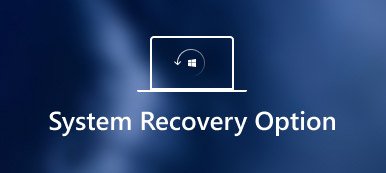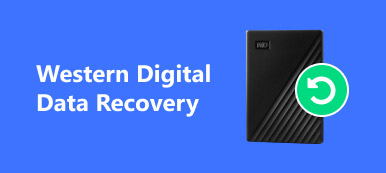データを失い、回復ツールを探しますか? あなたはMiniToolパワーデータ復旧を見つけるかもしれません。 この投稿は、MiniTool Power DataRecoveryのレビューです。 あなたはこのデータ復旧ソフトウェアについての基本的な紹介を得ることができます。 さらに、無料でダウンロードして、詳細なチュートリアルを確認できます。 さらに、削除/失われたデータを回復するためのより良い代替手段を得ることができます。
あなたはコンピュータから削除または失われたデータを回復することができる回復ツールを探していますか? インターネット上で提供されている非常に多くのデータ復旧ツールで、MiniTool Power Data RecoveryはWindowsとサーバーユーザーのための人気のあるものです。 MiniToolはユーザーがダウンロードするための多くのバージョンを提供しています、無料版、 ミニツールパワーデータリカバリ7、8.1、6、8.5 もっと。 あなたの失われたデータを取り戻すためにどれを使うべきですか?

無料ダウンロードまたは購入を選択する前に ミニツール電源データ復旧、あなたはそれのこのレビューを最初にチェックすることができます。 ここでは、この回復ツールに関する基本的な情報、その使用方法、長所と短所などを入手できます。
- パート1 MiniTool Powerのデータ復旧とは
- パート2 MiniTool Powerデータ復旧の主な機能
- パート3 MiniTool Power Data Recoveryの使い方[チュートリアル]
- パート4 データを回復するための最良のMiniToolパワーデータ回復代替
パート1 MiniTool Powerのデータ復旧とは
ミニツール電源データ復旧 CD / DVDから削除/失われたデータを取得するためのWindowsまたはMacユーザーのための1つの一般的なデータ回復ソフトウェアです。 SSD、ハードディスクドライブ、パーティションの破損または紛失、SDカード、USBフラッシュカード、メモリカード、その他の記憶装置。 それは人的エラー、システムクラッシュまたはハードドライブ障害のような様々なデータ損失状況を扱う簡単な方法を提供します。
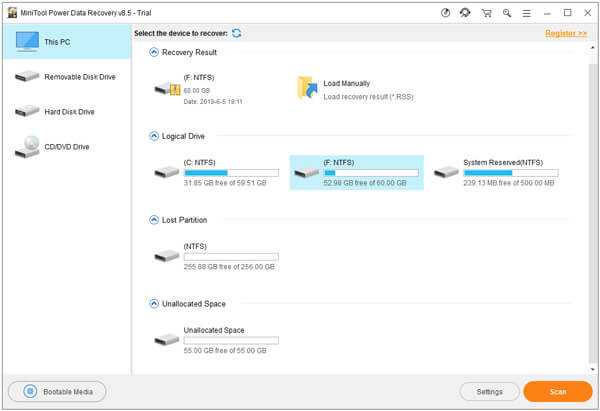
MiniTool Power Data Recoveryには、文書(Word、Excel、PDFなど)のファイル、画像、電子メールなどのあらゆる種類のデータを回復する機能があります。 あなたはそれを復元する前に不足しているデータをプレビューすることが許可されています。
上記のように、MiniTool Power Data Recoveryの多くのバージョンが市販されています。 確かに、それらのほとんどは無料ダウンロードのみを提供し、データの回復は提供しません。 しかし、最新のMiniTool PowerデータリカバリフリーV8.5を使用すると、最大1 GBのデータを完全無料でリカバリできます。 それはあなたがフォーマットパーティション、誤って削除されたパーティション、破損したハードドライブ、破損したパーティション、ウイルス攻撃、Windowsの再インストール、OSのクラッシュなどのようなさまざまな問題によるデータを復元するのに役立ちます。
MiniTool Power Data Recovery無料ダウンロード
Win用の無料ダウンロード:
https://cdn2.minitool.com/download-center/release/products/pdr/current-release/pdr85-free.exe
Mac用の無料ダウンロード:
http://mac.powerdatarecovery.com/download/mmdr3.dmg
パート2 MiniTool Powerデータ復旧の主な機能
このパートでは、このMiniTool Power Data Recoveryの主な機能について説明します。 さらに、異なるバージョン間の比較を得ることができます。
CD / DVDの回復:CDやDVDから削除/失われたファイルを回復します。
削除されていない回復: ごみ箱から削除したファイルを復元する とフォルダ。
デジタルメディアの回復:デジタルカメラやビデオカメラなどのデジタルメディアデバイスから不足しているデータを取得します。
失われたパーティションの回復:ハードドライブのパーティションが認識できない場合でも、失われたデータを見つけてください。
破損したパーティションの回復:によるデータ損失の処理 ハードドライブパーティション 形式でダウンロードすることができます。
プレビュー機能:復元する前に、失われた各データの詳細情報を確認してください。
フィルター機能:ファイル名、ファイルフォーマット、ファイルサイズなどで削除されたファイルを素早く見つけます。
アドバンストスキャン:ハードドライブの場所、ファイルシステム、種類を設定してスキャンを実行します。
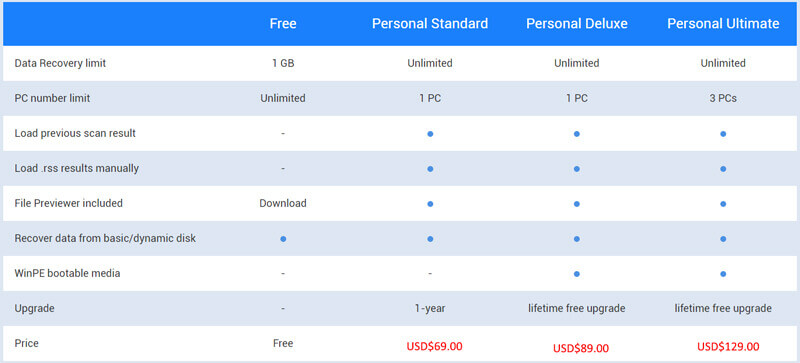
パート3 MiniTool Power Data Recoveryの使い方[チュートリアル]
何らかの理由で貴重なデータを失った場合は、MiniTool Power Data Recoveryを使用してそれらを取り戻すことができます。 この部分はあなたにこの回復ツールを使う方法についての詳細なチュートリアルを与えるでしょう。
コンピュータにMiniToolPower Data Recoveryを無料でダウンロード、インストール、実行します。 正しいバージョンをダウンロードしてください。 特定のハードドライブを選択し、「スキャン」ボタンをクリックして、紛失または削除されたファイルのスキャンを開始します。
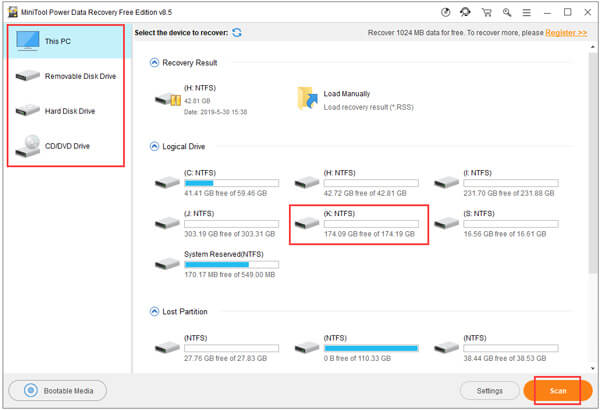
スキャン後、失われたファイルはすべてインターフェースに表示されます。 フィルタまたは検索機能を使用して、回復したいデータを素早く見つけることができます。
復元したいデータを選択し、「保存」ボタンをクリックして復元を開始します。 ここでは、復元されたファイルに適した保存場所を選択できます。
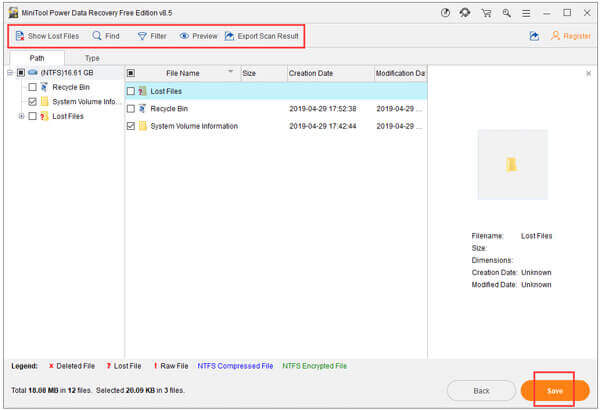
パート4 MiniToolの電力データ復旧に代わる最良の方法
あなたがコンピュータから失われたデータを回復する必要があるとき、MiniTool PowerDataRecoveryは大きな助けになることができます。 しかし、ご覧のとおり、完全に無料というわけではありません。 失われたファイルを回復するには、69台のPCに少なくともXNUMXドルを支払う必要があります。 さらに悪いことに、多くのユーザーレビューは、MiniTool Power DataRecoveryが欠落しているすべてのデータを見つけることができないことを示しています。
それを考慮して、ここで我々は強くMiniTool Power Data Recoveryに代わる最良の方法をお勧めします。 データ 復元 より強力な機能を運ぶプロの回復ツールです。 それはあなたにより速くそしてより深いスキャンを与えることができます。 それはあなたのすべてのあなたの削除された/失われたファイルにアクセスする簡単な方法を提供します。
- Windows PC、Mac、ごみ箱、ハードドライブ、フラッシュドライブ、メモリカード、デジタルカメラ、携帯電話などからファイルを回復します。
- 誤操作、誤った削除、ウイルスの攻撃、システムのクラッシュ、ハードドライブのフォーマットなどによって失われたデータを簡単に回復できます。
- 画像、ビデオ、オーディオ、ドキュメント、電子メール、およびJPG、PNG、BMP、GIF、PSD、TIFF、RAW、MP4、MP3などの他のファイルなど、よく使用されるすべてのデータタイプを回復します。
- クイックスキャンとディープスキャン、フィルタ、プレビュー、ハードドライブとデータタイプの選択などをサポートします。
- 使いやすく、100%安全で信頼性があります。
このMiniTool Power Data Recoveryの代替方法を使用する方法
上のダウンロード ボタンをクリックして、この強力なデータ リカバリをコンピュータにすばやくインストールして起動します。 メイン インターフェイスが表示されたら、データを復元する特定のハード ドライブとデータ タイプを選択します。 そうすることで、スキャン処理を高速化できます。

スキャンした後、あなたは簡単にデータの種類やフィルタ機能によって削除/失われたデータを見つけることができます。
復元したいすべての失われたデータを選択し、「復元」ボタンをクリックして簡単に元に戻すことができます。

主に話し合った ミニツール電源データ復旧このページのMiniToolPower DataRecovery。 この回復ツールの詳細なレビューを提供します。 あなたはそれを無料でダウンロードし、あなたの失われたデータを復元するためにそのチュートリアルを取ることができます。 さらに、ここでMiniTool Power DataRecoveryの最良の代替手段を入手できます。